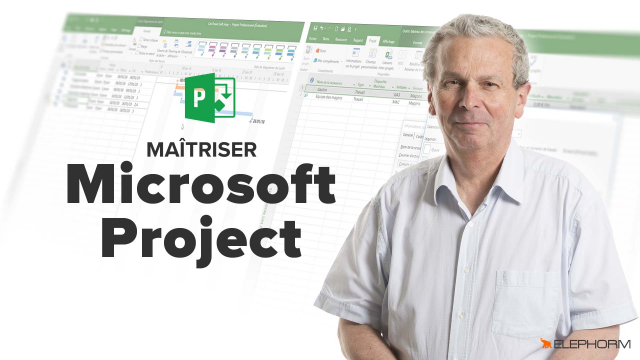Comment créer un onglet personnalisé dans Office pour le suivi de projet
Découvrez comment simplifier vos suivis de projet en créant un onglet personnalisé dans Office.
Introduction
Cadrer le projet
Construire le plan de projet








Création des dépendances





Evaluer le chemin critique
Identifier les dates clés








Créer les ressources





Affecter les ressources










La planification de référence
Le suivi du projet





Découvrir les outils de reporting
Personnaliser Project







Détails de la leçon
Description de la leçon
Dans cette leçon, nous allons vous montrer comment créer un onglet personnalisé dans votre interface Office. Cette démarche vous permettra de regrouper toutes les commandes essentielles pour le suivi de projets en un seul et même endroit, facilitant ainsi l'accès et l'utilisation au quotidien. En créant cet onglet, vous allez pouvoir retrouver rapidement les commandes telles que 100% terminé, achevé à 0%, 25%, 50%, et plus, ainsi que d'autres fonctions avancées comme le réglage de la date d'état et la mise à jour du projet. Nous vous guiderons pas à pas dans la personnalisation de cet onglet, du renommage à l'ajout de commandes spécifiques, pour une meilleure gestion de vos projets. Vous apprendrez également à organiser les commandes dans un ordre logique et à naviguer facilement dans l'interface.
Cette leçon est idéale pour ceux qui commencent avec Office et souhaitent optimiser leur productivité en personnalisant leur environnement de travail.
Objectifs de cette leçon
Objectifs de cette vidéo : Apprendre à personnaliser un onglet dans Office, regrouper des commandes essentielles pour le suivi de projet, et améliorer l'organisation et l'accès aux outils.
Prérequis pour cette leçon
Connaissances de base en utilisation d'Office et des notions de gestion de projet.
Métiers concernés
Cette méthode est particulièrement utile pour les chefs de projet, les analystes et tout professionnel ayant besoin de suivre l'avancement de plusieurs tâches simultanément.
Alternatives et ressources
D'autres suites bureautiques telles que Google Workspace, LibreOffice peuvent également être personnalisées selon vos besoins spécifiques.
Questions & Réponses